- Հեղինակ Jason Gerald [email protected].
- Public 2024-01-19 22:12.
- Վերջին փոփոխված 2025-01-23 12:20.
Adobe Premiere Pro- ն տեսանյութերի խմբագրման ծրագիր է, որը մշակվել է Adobe Systems- ի կողմից և հասանելի է Mac և Windows հարթակների համար: Այս մեկ ծրագրաշարը կօգնի ձեզ խմբագրել վերբեռնված կամ ներբեռնված տեսանյութերը տարբեր եղանակներով, ներառյալ գունային դասակարգումը, տեսահոլովակների կտրումը և դասավորությունը, տեսողական էֆեկտների ավելացումը, առանձին ձայնային հետքերի ավելացումը և տեսաֆայլերի ձևաչափերի փոխակերպումը: Կարող եք նաև տեղադրել տարբեր էֆեկտներ ՝ որպես անցումներ ժամանակագրական առումով հարակից տեսահոլովակների միջև: Այս հոդվածի ուղեցույցը ցույց կտա ձեզ, թե ինչպես ընտրել և կիրառել անցումներ Adobe Premiere Pro CS5- ում:
Քայլ
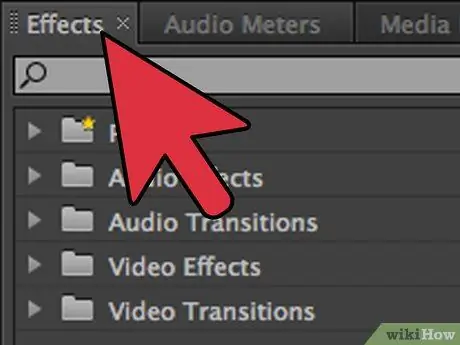
Քայլ 1. Ընտրեք «Էֆեկտներ» վահանակը ինտերֆեյսի ներքևի ձախ անկյունում:
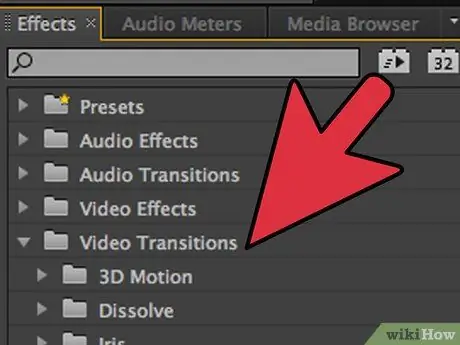
Քայլ 2. Բացեք «Տեսանյութի անցումներ» թղթապանակը:
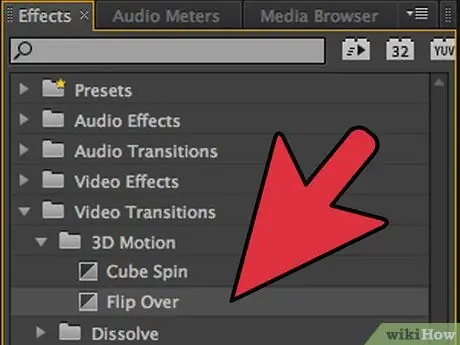
Քայլ 3. Ընտրեք անցման տիպի թղթապանակը, որը ցանկանում եք օգտագործել:
Անցումների քանակը և տեսակը կախված են ձեր Premiere Pro տարբերակից: Ընդհանուր անցումները ներառում են լուծարումներ, եռաչափ շարժում և սահիկներ: Յուրաքանչյուր թղթապանակ պարունակում է վիճակագրորեն նման անցումներ, բայց առաջարկում է մի փոքր այլ էֆեկտներ:
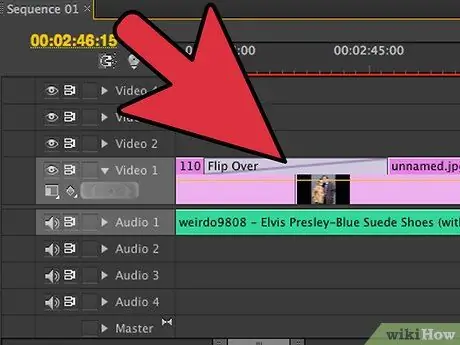
Քայլ 4. Սեղմեք և պահեք ձեր ընտրած անցման վրա, այնուհետև քաշեք այն տեսահոլովակների վահանակի վրայով:
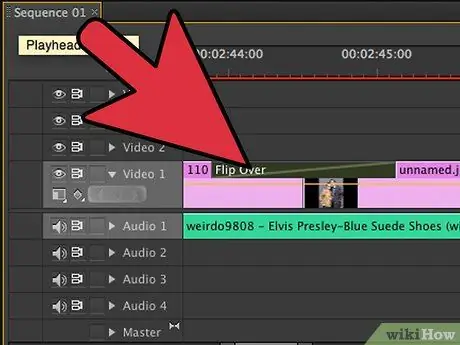
Քայլ 5. Տեսահոլովակի բարում դիրքի անցումը գցեք:
Անցումները կարող են տեղադրվել երկու համընկնող սեղմակների միջև, ինչպես նաև յուրաքանչյուր հոլովակի սկզբում և վերջում:
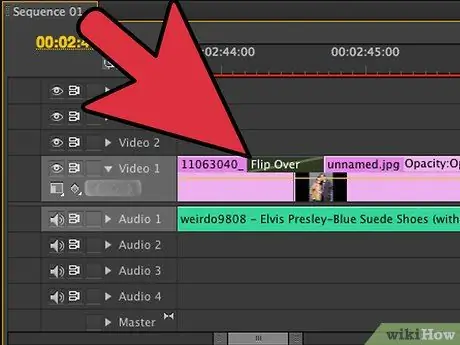
Քայլ 6. Սեղմեք և քաշեք անցման ձախ և աջ եզրերը `այն կարճացնելու կամ երկարացնելու համար:
Յուրաքանչյուր անցում ունի կանխադրված երկարություն, որը կարող եք փոխել այդ կերպ:






